Article Number: 000140942
「MD3060e EMMのアップデート」
Summary: ここでは、MD32xxまたはMD36xxに接続されているPowerVault MD1200またはMD1220のディスク アレイをアップデートする方法について説明します。
Article Content
Symptoms
このチュートリアルでは、PowerVault MD1200またはMD1220のディスク アレイをアップデートする方法について説明します。
ストレージ アレイ(JBOD)は、サーバーまたはMD32xxやMD36xxなどのストレージ アレイに直接接続できます。
 メモ:この記事は、Dell PowerVaultナレッジ ライブラリーの一部であり、こちらから参照できます。
メモ:この記事は、Dell PowerVaultナレッジ ライブラリーの一部であり、こちらから参照できます。
このチュートリアルは、次の2つの部分で構成されています。
- MDSMを介してMD3x60アレイとデイジーチェーン接続されたMD3060eのアップデート
- LSI 9207-8e HBAまたはDell 12Gbps SAS HBAカードを介してサーバーとデイジー チェーン接続されたMD3060eのアップデート
前提条件:
MDSMを介してMD3x60アレイとデイジー チェーン接続されたMD3060eのアップデート
- MD3060e_Firmware_039F.zip( リリース ノートの情報 )を ダウンロード
LSI 9207-8e HBAまたはDell 12Gbps SAS HBAカードを介してサーバーとデイジー チェーン接続されたMD3060eのアップデート
- MD3060e_Firmware_039F.zipのダウンロード - ストレージ エンクロージャ管理ソフトウェアのダウンロード
手順:
1.MDSMを介してMD3x60アレイとデイジー チェーン接続されたMD3060eのアップデート
 注:EMMのアップデートは、ケーブル接続が正しく行われた場合に本番環境で行うことができます(正しくない場合は、Recovery Guruからそのことが通知されます)。
注:EMMのアップデートは、ケーブル接続が正しく行われた場合に本番環境で行うことができます(正しくない場合は、Recovery Guruからそのことが通知されます)。
Controllers Updateファイルを解凍し、Modular Disk Storage Manager (MDSM)を起動します。
次をクリックします。1.アップグレード
2.EMM Firmware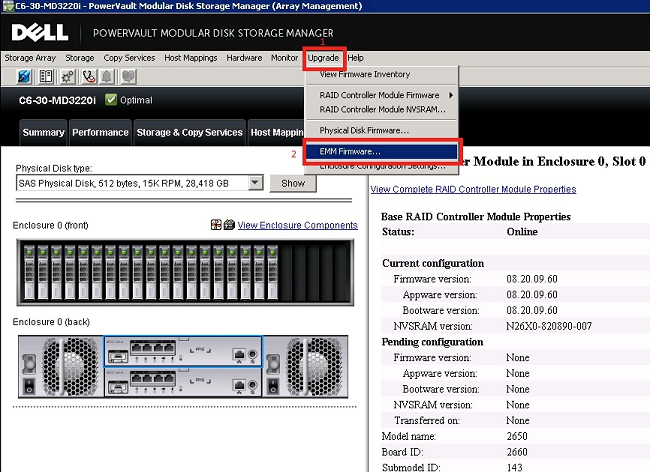
3.アップデート ウィンドウが開きます。
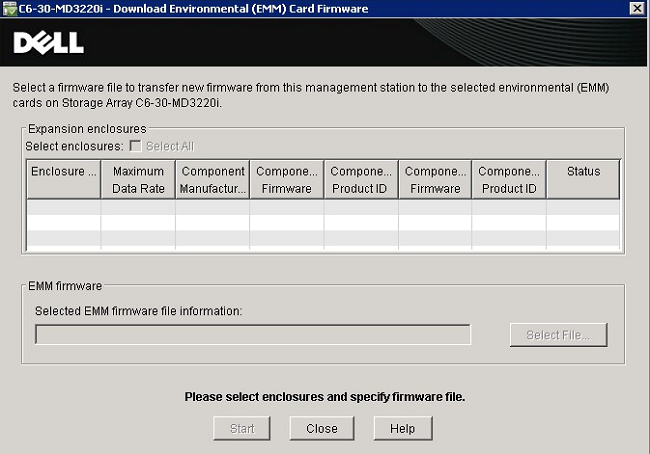
4.[Select File...]をクリックし、MD3060e_Firmware_0399.esmタイプを見つけます。
5.[Start]をクリックします。
アップデートが完了すると、確認メッセージが表示されます。2.LSI 9207-8e HBAまたはDell 12Gbps SAS HBAカードを介したサーバーとデイジー チェーン接続されたMD3060eのアップデート
MD3060eがインストールされているサーバーにストレージ エンクロージャ管理ソフトウェアをインストールします。
MD3060e_Firmware_0399.esmを使用して、手順に従ってアップデートします。
Cause
Resolution
Article Properties
Affected Product
PowerVault MD3060e
Last Published Date
25 Apr 2022
Version
8
Article Type
Solution